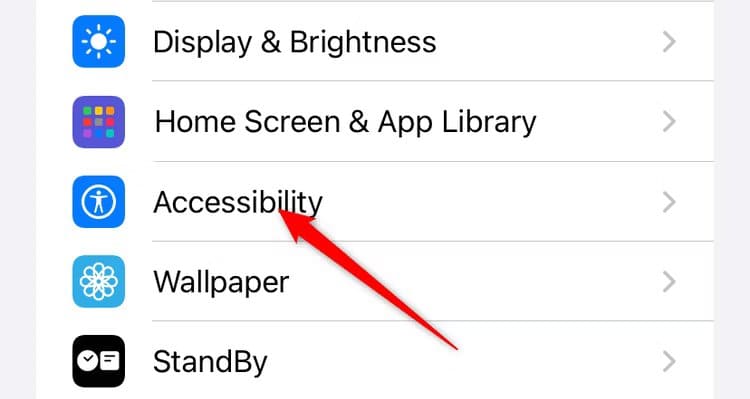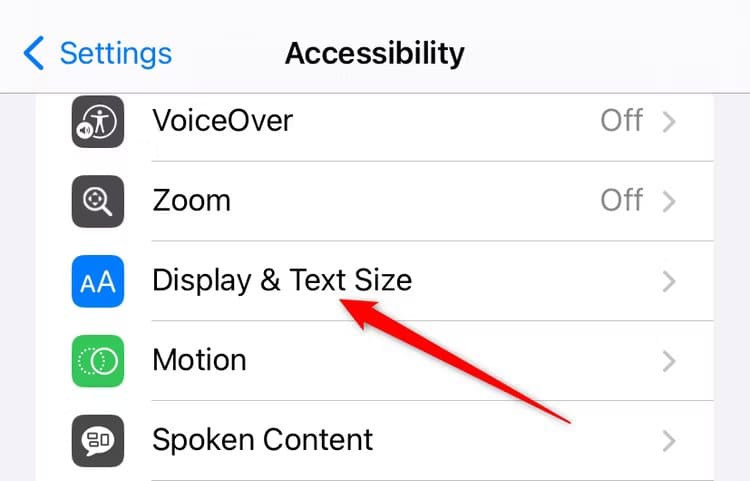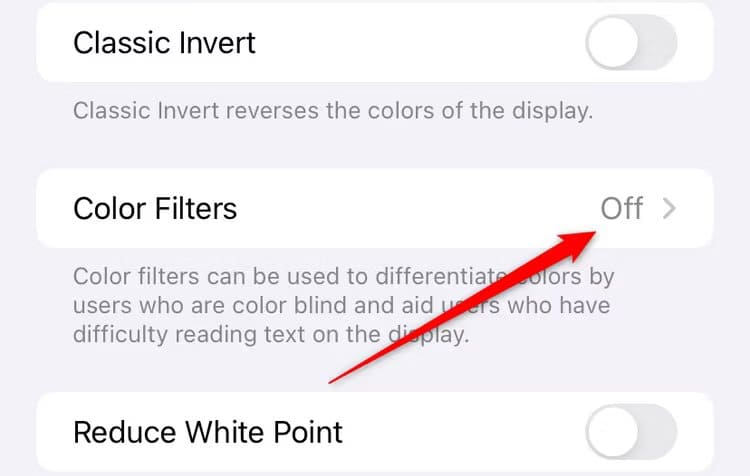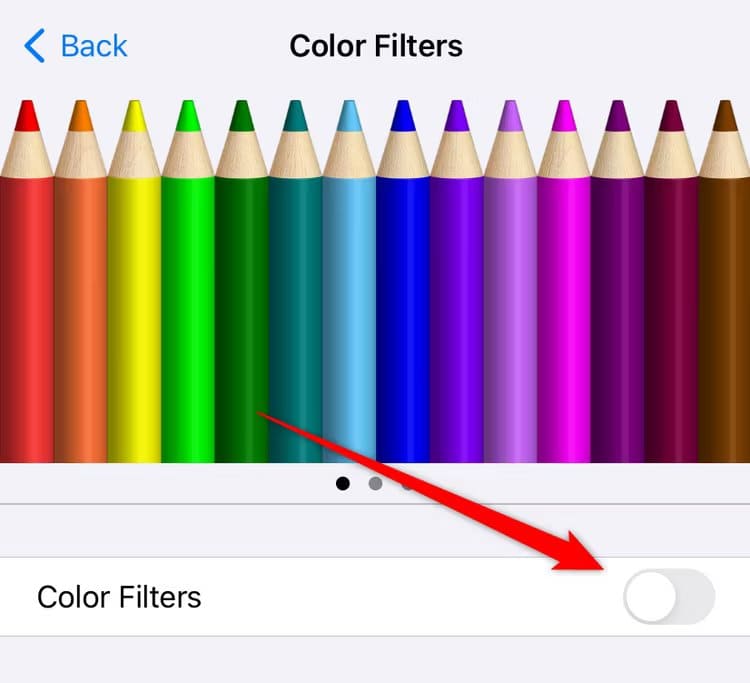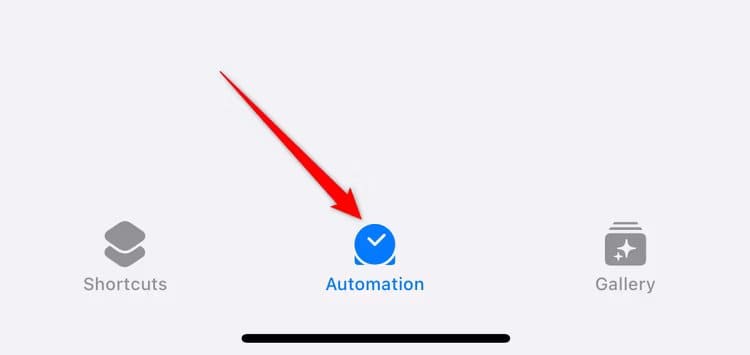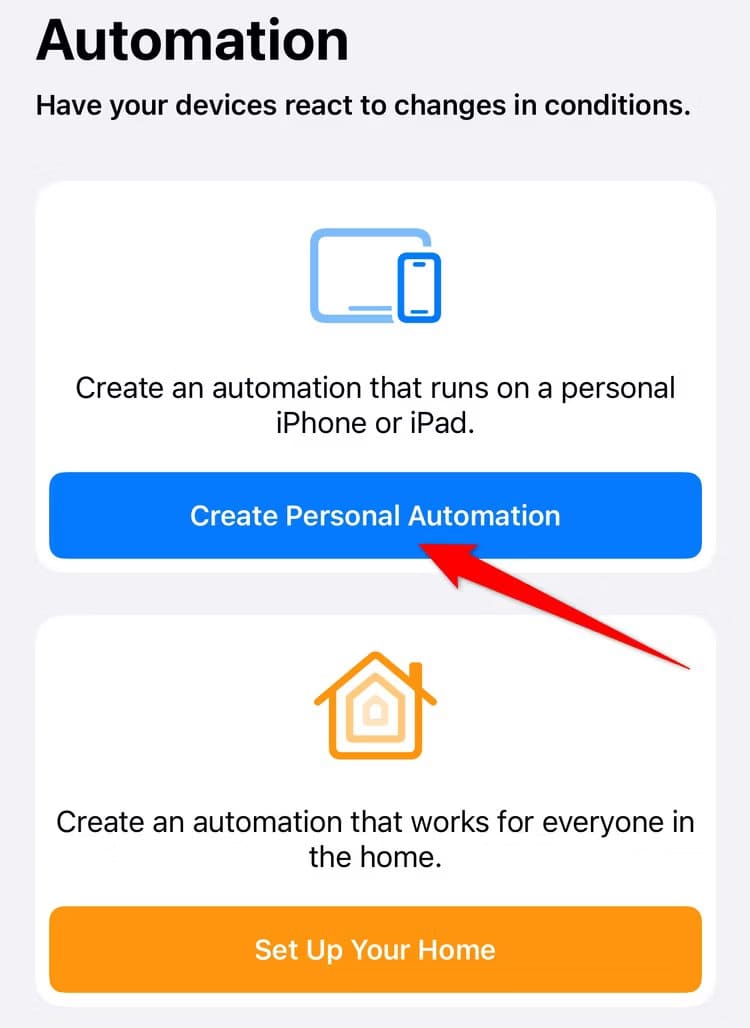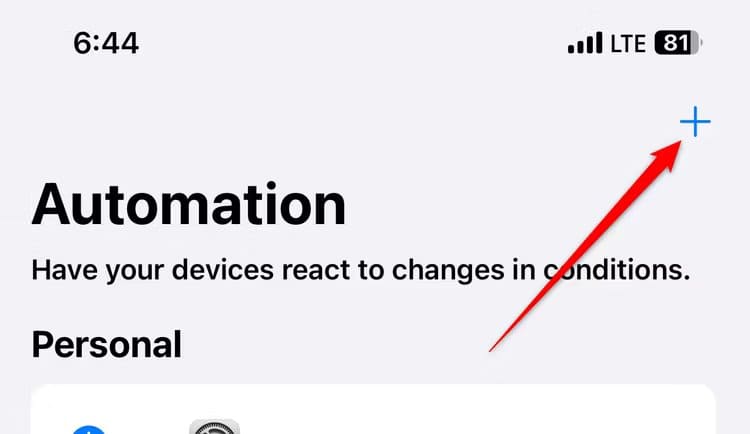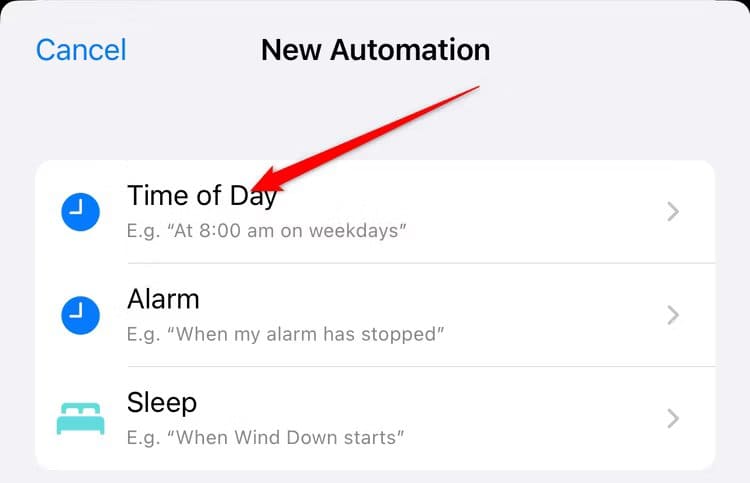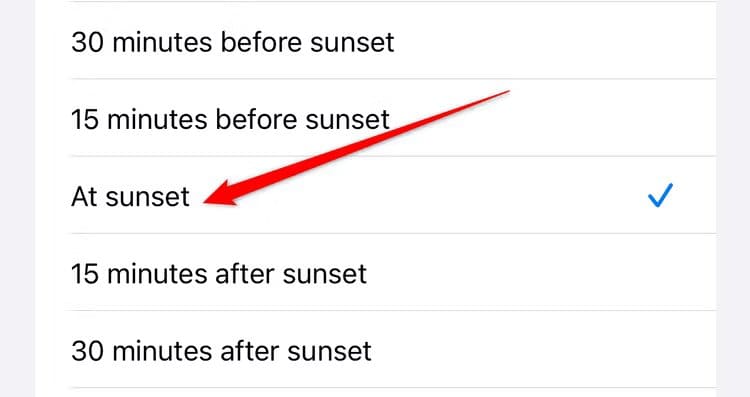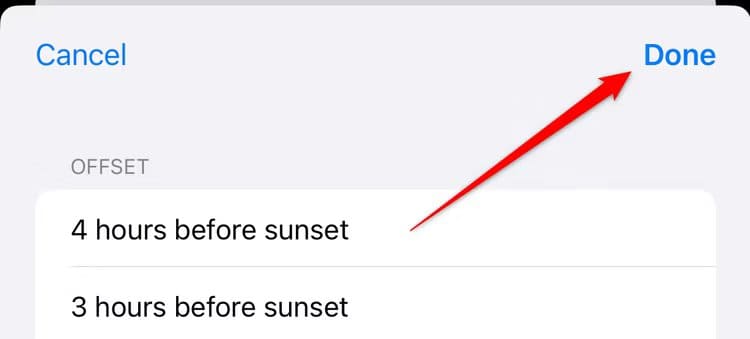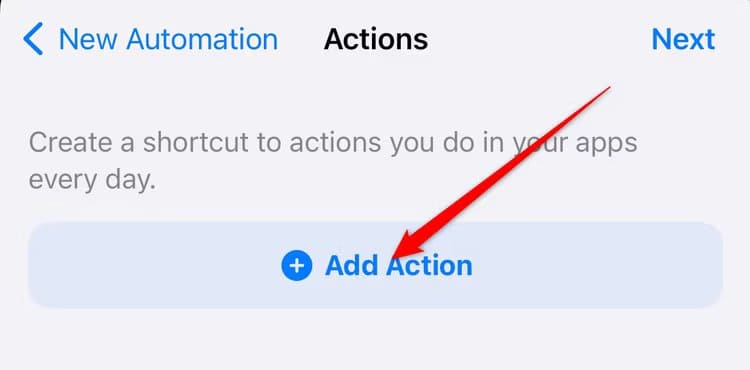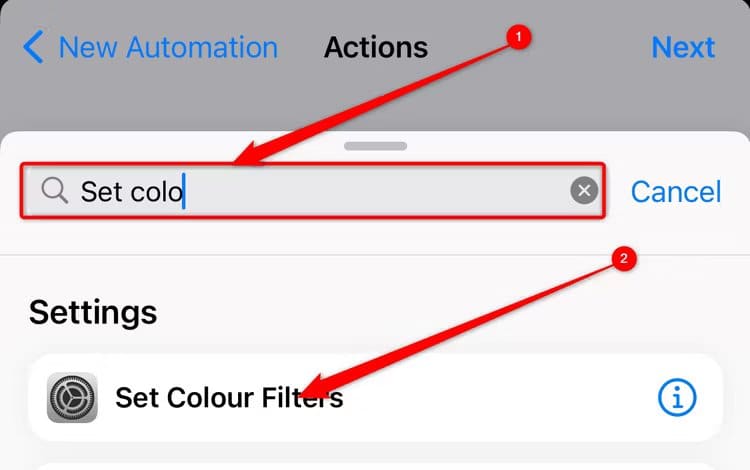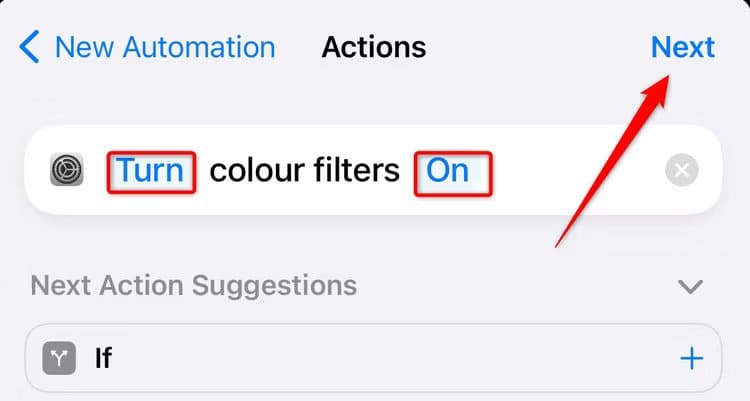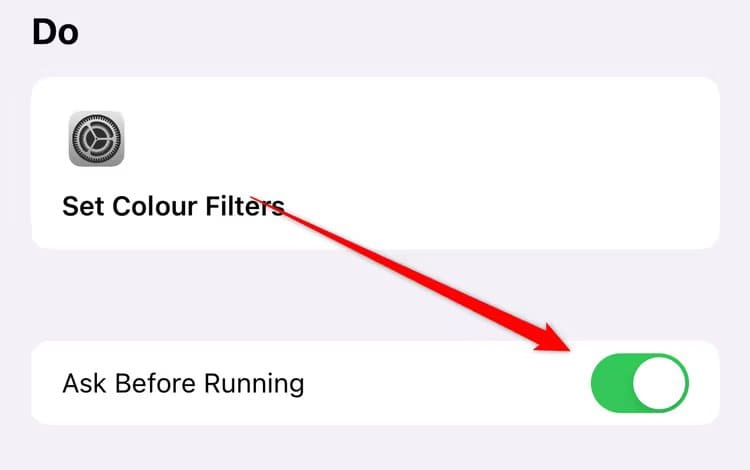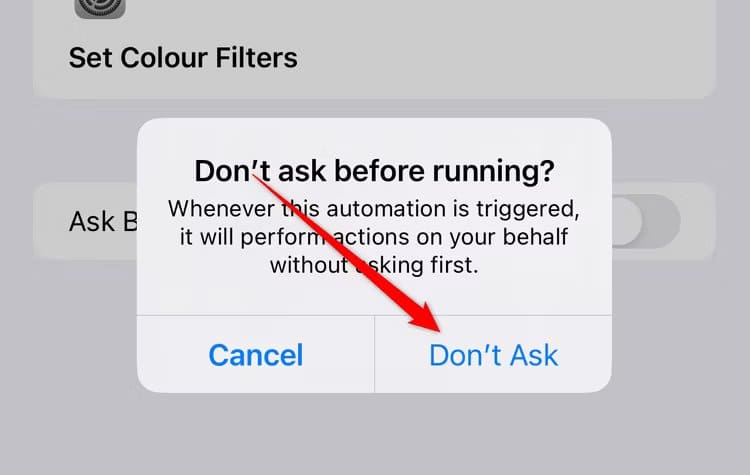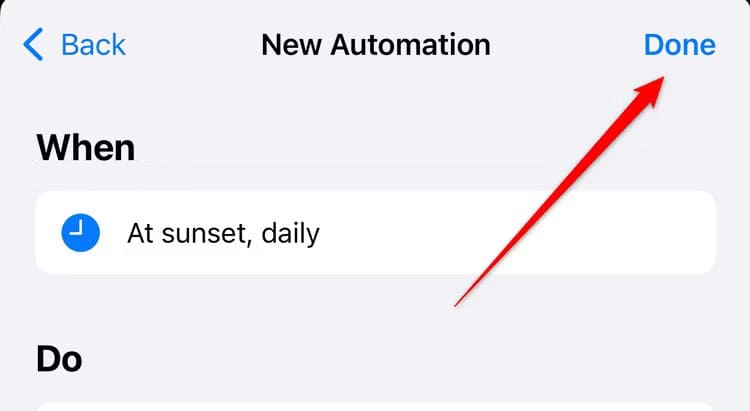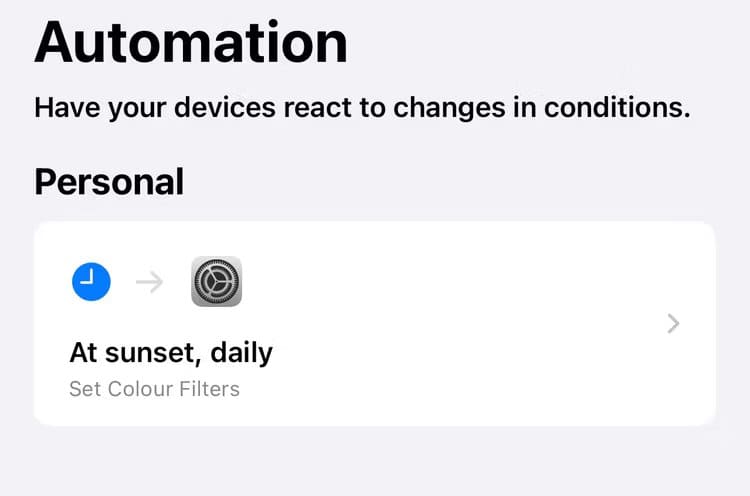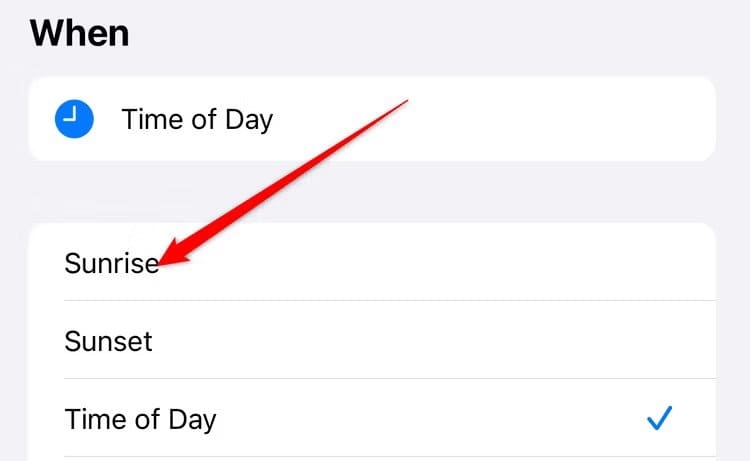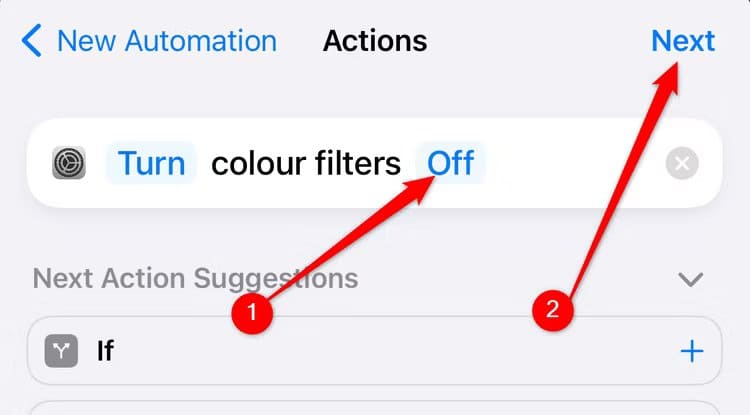كيفية تحويل شاشة iPhone إلى اللون الأبيض والأسود (ولماذا)
هل تعلم أن تحويل شاشة هاتفك إلى اللونين الأسود والأبيض (تدرج الرمادي) يمكن أن يساعدك على تقليل الوقت الذي تقضيه أمام الشاشة ويجعل هاتفك أقل تشتيتًا؟ إليك كيفية استخدام جهاز iPhone الخاص بك في وضع التدرج الرمادي.
لماذا يجب عليك جعل شاشة iPhone الخاصة بك باللونين الأبيض والأسود؟
هناك عدة أسباب تجعلك تفكر في تحويل هاتفك إلى اللونين الأبيض والأسود. ربما الأهم من ذلك، إذا كنت مصابًا بعمى الألوان، فإن وضع العرض ذو التدرج الرمادي يسهل عليك التمييز بين الكائنات وقراءة النص بشكل أفضل. على الرغم من أن هذا هو في المقام الأول خيار إمكانية الوصول، إلا أن هناك استخدامات خارج هذا الأمر يجب مراعاتها أيضًا.
يمكن أن تساعدك الشاشة بالأبيض والأسود على قطع الاتصال وتقليص وقت الشاشة عن طريق جعل استخدام هاتفك أقل متعة. فهو يجعل موجز Instagram الخاص بك يبدو باهتًا وباهتًا، وصفحات الويب تبدو جافة ولطيفة، وتبدو الألعاب مملة ورتيبة. في جوهر الأمر، فهو يجعل هاتفك يشعر بالملل بعض الشيء، الأمر الذي (نأمل) أن يحفزك على التخلص منه.
سبب آخر للنظر في شاشة بالأبيض والأسود هو تجنب الانحرافات. يدرك المطورون أن اللون يلعب دورًا كبيرًا في الانتباه، ولهذا السبب يلصقون شارات إشعارات حمراء زاهية على التطبيقات – لجذب انتباهك وحثك على النقر. وبالتالي، فإنه من الأسهل كثيرًا الحفاظ على تركيزك عندما يتم عرض كل شيء على شاشتك بظلال من اللون الرمادي.
يمكن أن يساعد تحويل الشاشة إلى اللونين الأبيض والأسود في منع إجهاد العين. فهو يقلل من كمية التباين والمحفزات البصرية التي تواجهها عيناك، مما قد يساعدك على تجنب إجهاد العين والصداع، خاصة إذا كنت من الأشخاص الذين يجلسون باستمرار أمام الشاشة.
كيفية تحويل شاشة iPhone إلى اللون الرمادي
يمكنك تحويل شاشة iPhone إلى اللون الرمادي في بضع خطوات سهلة. أولاً، توجه إلى تطبيق “الإعدادات” وانقر على “إمكانية الوصول”.
بعد ذلك، حدد “العرض وحجم النص”.
قم بالتمرير لأسفل حتى تجد إعداد “Color Filters” وانقر عليه.
الآن، قم بتفعيل خيار “مرشحات الألوان”.
وحدد “تدرج الرمادي” من الخيارات.
يجب أن يظهر هاتفك الآن في الوضع الأسود والأبيض.
إذا كنت تريد ضبط شدة تأثير التدرج الرمادي، فيمكنك القيام بذلك عن طريق ضبط شريط التمرير الموجود في الأسفل حتى تجد التوازن المثالي.
كيفية تمكين وتعطيل التدرج الرمادي تلقائيًا عند غروب الشمس وشروقها
تتمتع هواتف Android بميزة رائعة تتيح لك تشغيل وضع التدرج الرمادي وإيقاف تشغيله تلقائيًا أثناء ساعات النوم. لا تحتوي أجهزة iPhone على ميزة مماثلة مدمجة، ولكن يمكنك تكرار الميزة من خلال التشغيل الآلي. إليك الطريقة:
أول شيء عليك القيام به هو إنشاء عملية تلقائية لتشغيل التدرج الرمادي عند غروب الشمس. للقيام بذلك، افتح تطبيق “الاختصارات” وانتقل إلى علامة التبويب “الأتمتة” من خلال النقر على أيقونة الساعة في أسفل الشاشة.
إذا كانت هذه هي المرة الأولى لك في إنشاء أتمتة، فانقر على “إنشاء أتمتة شخصية” لإنشاء أتمتة جديدة.
إذا قمت بإنشاء عملية أتمتة في الماضي، فانقر على الزر “+” في الزاوية اليمنى العليا لإنشاء عملية أتمتة جديدة.
الآن اضغط على “الوقت من اليوم”
حدد “غروب الشمس” من الخيارات.
يمكنك تخصيص الوقت المحدد عند غروب الشمس الذي تريد تنشيط الأتمتة ذات التدرج الرمادي فيه، لذلك لا تخف من استكشاف الخيارات.
بمجرد تحديد اختيارك، اضغط على “تم” في الزاوية اليمنى العليا.
حان الوقت الآن لإرفاق إجراء بالتشغيل الآلي الخاص بك. اضغط على زر “إضافة إجراء” لاختيار ما ستفعله الأتمتة لديك.
في شريط البحث، اكتب “تعيين مرشحات الألوان“. يجب أن يظهر الإعداد المقابل في الخيارات. اضغط عليها للمضي قدما.
في الصفحة التالية، يجب أن تجد أتمتة “تشغيل مرشحات الألوان“. تأكد من صحة هذا ثم اضغط على “التالي“.
بشكل افتراضي، يطلب منك جهاز iPhone الخاص بك الإذن قبل تشغيل أي عملية أتمتة. لإيقاف تشغيل هذا الخيار وتحويل التدرج الرمادي لهاتفك بسلاسة عند غروب الشمس، قم بإيقاف تشغيل خيار “السؤال قبل التشغيل”.
أكد أنك تريد تشغيل الأتمتة الخاصة بك دون أن تطلب ذلك.
اضغط على “تم“.
عند هذه النقطة، تكون قد انتهيت من منتصف الطريق. لقد نجحت في إنشاء عملية تلقائية لتشغيل وضع التدرج الرمادي عند غروب الشمس، ويجب أن تبدو هكذا.
أنت الآن بحاجة إلى إنشاء أتمتة أخرى لإيقاف تشغيل وضع التدرج الرمادي عند شروق الشمس. للقيام بذلك، كرر الخطوات التي اتخذتها لإنشاء عملية الأتمتة الأولى، ولكن هذه المرة، ضمن “الوقت من اليوم”، حدد “الشروق” بدلاً من ذلك.
تمامًا كما كان من قبل، انقر فوق “إضافة إجراء” وحدد “تعيين مرشحات الألوان”، ولكن هذه المرة، اضبط الأتمتة على “إيقاف تشغيل مرشحات الألوان”. اضغط على “التالي” بمجرد الانتهاء.
لا تنس تعطيل “السؤال قبل التشغيل” قبل الانتهاء من التشغيل الآلي. ينبغي أن تبدو شيئا من هذا القبيل.
تهانينا! الآن، سيقوم هاتفك تلقائيًا بتشغيل التدرج الرمادي عند غروب الشمس، ويتراجع عند شروق الشمس.
غروب الشمس وشروق الشمس مجرد اقتراحين. إذا كنت تفضل استخدام iPhone ذو تدرج رمادي بين ساعات عمل محددة، فاستخدمه بدلاً من ذلك. يمكنك أيضًا إنشاء اختصار iPhone لتبديل الميزة بنقرة واحدة.
أو استخدم خلفية iPhone بالأبيض والأسود
إذا كنت لا ترغب في الخوض في متاعب إنشاء عمليات التشغيل الآلي والاختصارات، أو كنت لا ترغب في استنزاف ألوان هاتفك، فيمكنك التسوية عن طريق تغيير خلفية iPhone إلى صورة بالأبيض والأسود. يمكنك استخدام خلفية الشاشة بالأبيض والأسود المصممة مسبقًا، أو يمكنك تحويل صورة إلى أبيض وأسود وتعيينها كخلفية للشاشة.
قد يبدو تحويل التدرج الرمادي لشاشة هاتفك بمثابة تغيير بسيط، ولكن لا تقلل من التأثير الكبير الذي يمكن أن يحدثه على كيفية استخدام هاتفك. لتعزيز الإنتاجية مرة أخرى، تعلم كيفية استخدام أوضاع التركيز لإسكات الإشعارات غير المرغوب فيها.